Một yếu tố quan trọng quyết định hiệu suất của điện thoại là RAM (Random Access Memory). Nếu bạn muốn biết cách kiểm tra RAM điện thoại của mình để xem liệu nó có đủ mạnh để đáp ứng nhu cầu sử dụng hay không, bài viết này sẽ giúp bạn hiểu rõ hơn về quy trình kiểm tra và tối ưu hóa RAM trên điện thoại.
1. Tại sao cần kiểm tra RAM?
Hiểu rõ dung lượng RAM của điện thoại rất quan trọng bởi vì nó ảnh hưởng trực tiếp đến hiệu suất và tốc độ xử lý của thiết bị. RAM lớn hơn thường cho phép chạy nhiều ứng dụng cùng lúc mà không gặp hiện tượng giật lag, đảm bảo trải nghiệm mượt mà cho người dùng. Kiểm tra RAM giúp bạn biết được điện thoại của mình có đáp ứng yêu cầu của các ứng dụng và trò chơi mới nhất hay không.
2. Kiểm tra RAM bằng các cài đặt hệ thống
Hầu hết các điện thoại Android và iOS đều có chức năng kiểm tra thông số kỹ thuật bao gồm dung lượng RAM. Dưới đây là bước hướng dẫn cụ thể cho từng hệ điều hành.
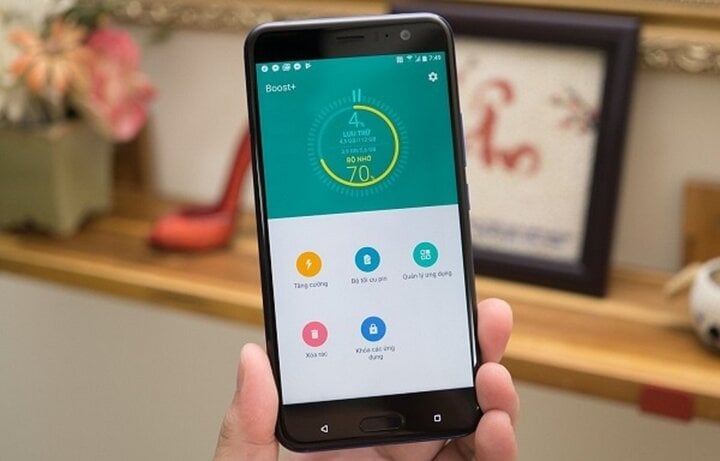
Có nhiều cách kiểm tra RAM điện thoại. (Ảnh minh họa)
Trên điện thoại Android:
- Mở ứng dụng "Cài đặt": Bạn có thể tìm thấy biểu tượng "Cài đặt" trên màn hình chính hoặc trong ngăn kéo ứng dụng.
- Cuộn xuống và chọn "Giới thiệu về điện thoại": Thông thường, mục này nằm ở cuối danh sách cài đặt.
- Chọn "Thông tin phần cứng" hoặc "Thông số kỹ thuật": Tại đây, bạn sẽ thấy thông tin về RAM.4. Kiểm tra dung lượng RAM: Dung lượng RAM sẽ được liệt kê tại đây, thường là các thông số như 2GB, 4GB, 6GB, hoặc thậm chí 12GB tùy vào điện thoại của bạn.
Trên điện thoại iOS (iPhone):
- Mở ứng dụng "Cài đặt": Trên màn hình chính, bạn sẽ thấy biểu tượng "Cài đặt".
- Chọn "Cài đặt chung" (General): Đây là mục thứ hai trong danh sách cài đặt.
- Chọn "Giới thiệu" (About): Tại đây, bạn sẽ thấy thông tin chi tiết về điện thoại, bao gồm dung lượng RAM.
Sử dụng ứng dụng bên thứ ba để kiểm tra RAM
Ngoài phương pháp kiểm tra thông qua cài đặt hệ thống, bạn cũng có thể sử dụng các ứng dụng của bên thứ ba để kiểm tra chi tiết hơn thông số kỹ thuật của điện thoại.
- Trên Android:
CPU-Z: Đây là ứng dụng miễn phí, cung cấp thông tin chi tiết về phần cứng của thiết bị, bao gồm RAM. Bạn chỉ cần tải ứng dụng từ Google Play Store, cài đặt và mở để xem thông tin cần thiết.
AIDA64: Một lựa chọn khác là AIDA64, cũng cung cấp báo cáo chi tiết về phần cứng và phần mềm của điện thoại.
- Trên iOS:
Lirum Device Info Lite: Đây là một trong những ứng dụng phổ biến giúp bạn kiểm tra thông số kỹ thuật chi tiết của iPhone, bao gồm dung lượng RAM.
4. Cách tối ưu hóa và giải phóng RAM
Biết kiểm tra RAM là bước đầu tiên, điều quan trọng không kém là bạn cần biết cách tối ưu hóa và giải phóng RAM để đảm bảo điện thoại hoạt động mượt mà hơn.
- Dọn dẹp ứng dụng chạy ngầm
Ứng dụng chạy ngầm chiếm nhiều tài nguyên RAM. Trên Android, bạn có thể vào Cài đặt > Ứng dụng và tắt các ứng dụng không cần thiết. Trên iPhone, bạn có thể nhấn đúp nút trang chủ và vuốt các ứng dụng lên để tắt.
- Sử dụng ứng dụng tối ưu hóa RAM
Có nhiều ứng dụng tối ưu hóa RAM có sẵn trên cả Google Play Store và App Store. Các ứng dụng này giúp dọn dẹp bộ nhớ cache và quản lý các ứng dụng chạy ngầm một cách hiệu quả.
Clean Master (Android): Đây là ứng dụng phổ biến giúp giải phóng RAM, xóa bộ nhớ cache và cải thiện hiệu suất hệ thống.
Dr. Cleaner (iOS): Ứng dụng này giúp tối ưu hóa RAM, dọn dẹp bộ nhớ và tập tin rác hiệu quả.
- Thay đổi cài đặt và thói quen sử dụng
Cập nhật phần mềm: Luôn đảm bảo thiết bị của bạn đang chạy phiên bản phần mềm mới nhất, vì các bản cập nhật thường tối ưu hóa RAM tốt hơn.
Khởi động lại điện thoại: Điều này giúp giải phóng RAM và làm tươi hệ thống.
Hạn chế Widgets và Live Wallpapers: Mặc dù đẹp mắt, nhưng widgets và hình nền động tiêu tốn nhiều RAM.
